그라디언트 맵을 사용하여 더 빠르게 그리기
3가지 방법 - 그라디언트 라인, 그라디언트 맵, 그라디언트 맵 레이어
용도 - 배경, 색상 보정, 회색조에서 색상으로, 분위기 색상
소개
안녕하세요. 저는 Rose입니다. 이 튜토리얼에서는 그라디언트 맵을 사용하여 빠르게 색상, 음영, 조명 및 강조 표시를 하는 방법을 보여 드리겠습니다. 이 기사의 끝에서 내가 발견한 3-in-1 조명 방법이 있습니다. 나는 항상 가장 효율적인 방법을 찾으려고 노력하고 있으며, 지금까지는 이것이다.
이전에 이 두 가지 방법을 사용하는 사람을 본 적이 없으므로 모두 새롭기를 바랍니다. 이 튜토리얼은 많은 레이어를 사용하는 것을 좋아하지 않는 아티스트에게도 유용합니다.
다음은 비디오 링크입니다: https://youtu.be/Imad0U8qUTc
방법 및 용도
그라디언트, 그라디언트 맵 및 그라디언트 맵 레이어의 세 가지 방법이 있습니다.
1. 그라데이션
그라디언트 도구를 사용하여 그라디언트 맵으로 그라디언트를 만들 수 있습니다. 무에서 그라디언트를 생성하여 가장 빠른 방법으로 만들 수 있습니다(나머지 색상은 이미 그린 것을 수정합니다). 그라디언트를 적용하기 위해 드래그하는 선이 있는데, 드래그할수록 그라디언트가 더 길고 점진적입니다.
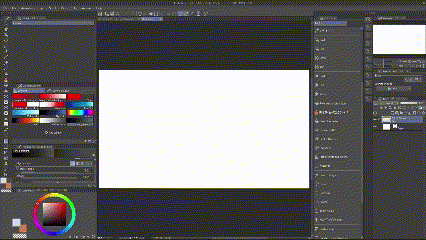
자산에서 그라디언트 맵을 가져오려면 "하위 도구 추가"를 클릭하십시오.
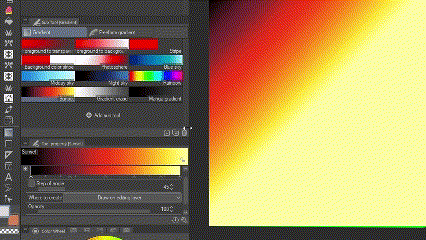
이 도구를 하늘에 사용합니다.
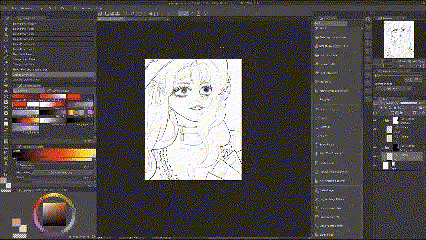
또는 전경에서 배경으로의 하위 도구를 사용하여 약간의 색상 변형을 위해. 기본 및 하위 색상을 사용합니다. 이 작업을 수행하는 동안 투명 픽셀을 잠그거나 클리핑 레이어를 추가해야 합니다.
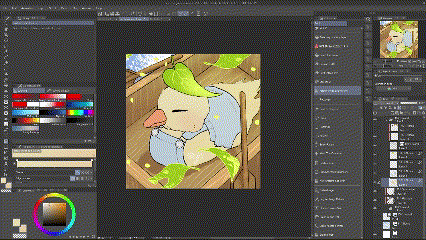
이 그라디언트는 수정 맵이 아니므로 도구 속성에서 "그리지 않음"을 선택하지 않는 한 모든 것을 덮습니다. 세 가지 모양 중에서 선택할 수도 있습니다.

이것은 홍당무를 적용하는 이상한 방법입니다. 왜 누군가가 이것을 하고 싶어하는지 모르겠지만 원한다면 할 수 있을 것 같아요. (제발 하지마세요. 처음에는 제대로 앉지 못해서 고생하게 됩니다.)
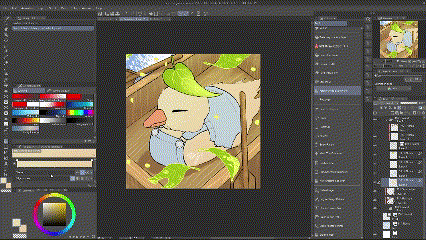
2. 그라디언트 맵
(상단 메뉴바 > 편집 > 색조 보정 > 그라디언트 맵)
(빠른 접근 설정 > 편집 > 색조 보정 > 그라디언트 맵)
이 멜빵의 색상을 변경하고 싶다고 가정해 보겠습니다. 해당 레이어에 직접 그라디언트 맵을 적용할 수 있습니다(해당 레이어만 영향을 받음).

첫 번째 색상 이후에 추가로 적용할 수 있지만 원래 색상 값을 사용하지 않고 마지막으로 변경한 값을 사용하므로 색상을 다시 변경하지 않을 것임을 알고 있는 경우에만 이 옵션을 사용하십시오. 동일하지 않습니다. (두 번째에는 색상이 거의 변하지 않는지 확인하십시오.)
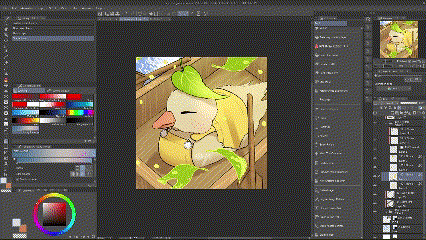
3. 그라디언트 맵 레이어
(레이어 우클릭 > 새 보정 레이어 > 그라디언트 맵)
(톱 메뉴 > 레이어 > 새 보정 레이어 > 그라디언트 맵)
(빠른 액세스 설정 > 레이어 > 새 수정 레이어 > 그라디언트 맵)
그라디언트 맵 레이어는 아래에 있는 모든 레이어에 그라디언트를 적용하는 별도의 레이어에 있는 그라디언트 맵입니다. 네, 레이어가 많으면 불편하지만 마음이 바뀌었을 때 수정하는 데 시간을 더 들이지 않고 언제든지 색상을 변경할 수 있는 레이어가 있으면 덜 불편할 때가 있습니다. 비파괴 방식이므로 그라디언트 맵과 달리 원래 값을 사용하여 색상을 변경할 수 있습니다.
통일/색상 보정 예:

그라디언트 맵/그라디언트 맵 레이어 인터페이스의 자산에서 가져오려면 도구 아이콘을 클릭한 다음 "그라디언트 세트 추가"를 클릭합니다.
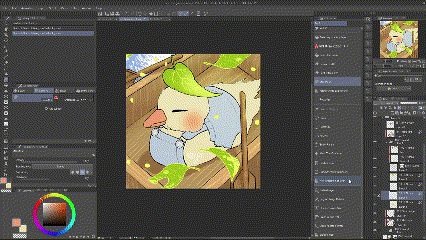
회색조 대 색상: 배경 및 평면 색상
어떤 평면 색상을 사용할지 이미 알고 있다면 당연히 그렇게 하는 방법에 따라 더 빠르지만 그레이스케일을 사용하는 경우 그라디언트 맵을 사용하여 색상을 지정할 수 있습니다.
그림을 그릴 시간을 정하지 않았다면 하늘을 회색조로 그리고 레이어에 그라디언트 맵을 추가하기만 하면 됩니다. 그라디언트 맵 레이어로도 분명히 할 수 있습니다.

평면 색상 예: 그레이스케일 문자에 그라디언트 맵을 적용했습니다.
(저는 6가지 색상을 사용했으며 작동하기 위해 솔리드 블록처럼 보일 필요가 없습니다. 저는 우연히 해당 세트를 클릭했습니다.)
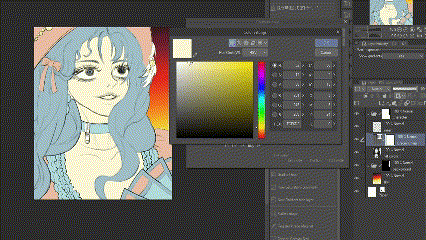
3-in-One 조명(쉐이드, 라이트, 하이라이트)
캔버스의 모든 색상에 적합한 음영 색상을 찾아 각 레이어에 음영을 적용하는 멍청이입니까? 여러 캐릭터 레이어에 음영을 줍니까?
최근에 그라디언트 맵 레이어를 사용하여 모든 분위기 색상에 대해 하나의 레이어만 가질 수 있다는 것을 깨달았습니다. 기술적으로 두 가지지만 이 방법을 사용하는 사람을 본 적이 없으므로 이 방법이 새롭고 흥미롭기를 바랍니다.
먼저 음영 색상을 선택하고 이 지도에 다른 점을 추가합니다. 여기서는 기본 사항이 아니므로 이 지도에 추가합니다. 그런 다음 환경에서 다른 색상을 선택하여 더 예뻐지고 마지막으로 하이라이트 색상을 선택합니다. 저는 배경에서 색상만 골랐습니다.

그런 다음 이 레이어를 조명 레이어(일반 빈 래스터 레이어)에 클리핑합니다.
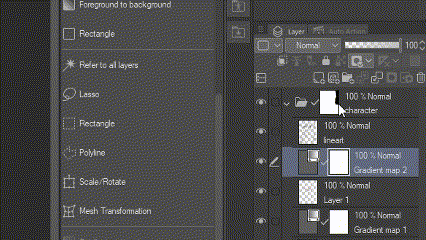
따라서 이 하나의 조명 레이어에서 검은색으로 음영 처리하고 회색으로 빛을, 흰색으로 강조 표시하면 모두 그라디언트 맵 레이어에서 선택한 색상으로 나타납니다. 조명 레이어의 레이어 모드를 설정하고(오버레이 또는 하드 라이트 권장) 그라디언트 맵 레이어가 아닌 해당 레이어에 페인트합니다. 투명하게 칠하여 지울 수 있습니다.

예시:
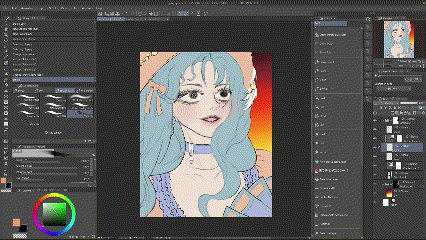
세 가지 색상을 사용했기 때문에 3-in-One이라고 말하지만 분명히 더 많이 사용할 수 있습니다.
그런 다음 다른 그라디언트 맵 레이어를 추가하여 모든 것을 통합할 수 있습니다.
(어째서인지 gif를 더 추가할 수 없어 3개 더 ;~; 제한이 있을 수 있습니다. 대신 보고 싶다면 유투브 링크가 위로 올라갑니다.)
생성한 세트를 저장할 수 있습니다. 플랫 컬러링이나 조명용으로 권장합니다. 이러한 방법이 많은 도움이 될 것이라고 생각합니다. 특히 웹툰이나 oc를 만드는 경우 모든 캐릭터를 색칠하고 음영 처리하고 강조 표시하는 시간을 절약할 수 있습니다.
유익한 정보였나요? 도움이 되었기를 바랍니다. 읽어 주셔서 감사합니다.
인스타그램: https://www.instagram.com/lc.__.c__/
유튜브: https://www.youtube.com/channel/UC4rNzqnv8COMX7UBhXHhXFg
















댓글